实战解决Windows7无法访问小米路由硬盘
1、在计算机桌面,“计算机”图标点击鼠标右键,在弹出的菜单中,选择“管理”菜单。会打开计算机管理窗口。

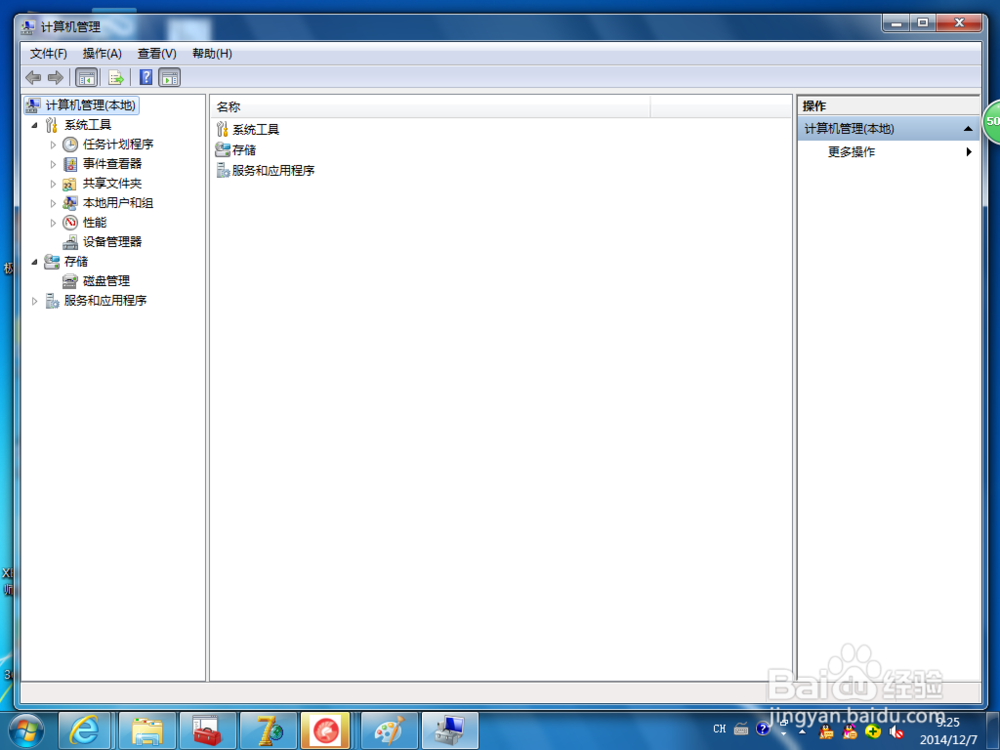
2、在打开的计算机管理窗口中,按图中所示操作。点击左边列表中的“设备管理”,然获糟财后再右侧的窗口中找到“网络适配器”,并点击打开。

3、在窗体的主菜单中,点击“查看”菜单,然后点击勾选上“显示隐速销藏的设备”菜单项,就可以看到刚才的“网络适配器”下会多出很多设备列表。如图中所示,我们找到名称后带有#号加数字结尾的设备,我的计算机中有一个:Microsoft ISATAP Adapter #2。

4、在刚才找到的设备上,鼠标点击右键,在弹出的菜单中,选择“卸载”。
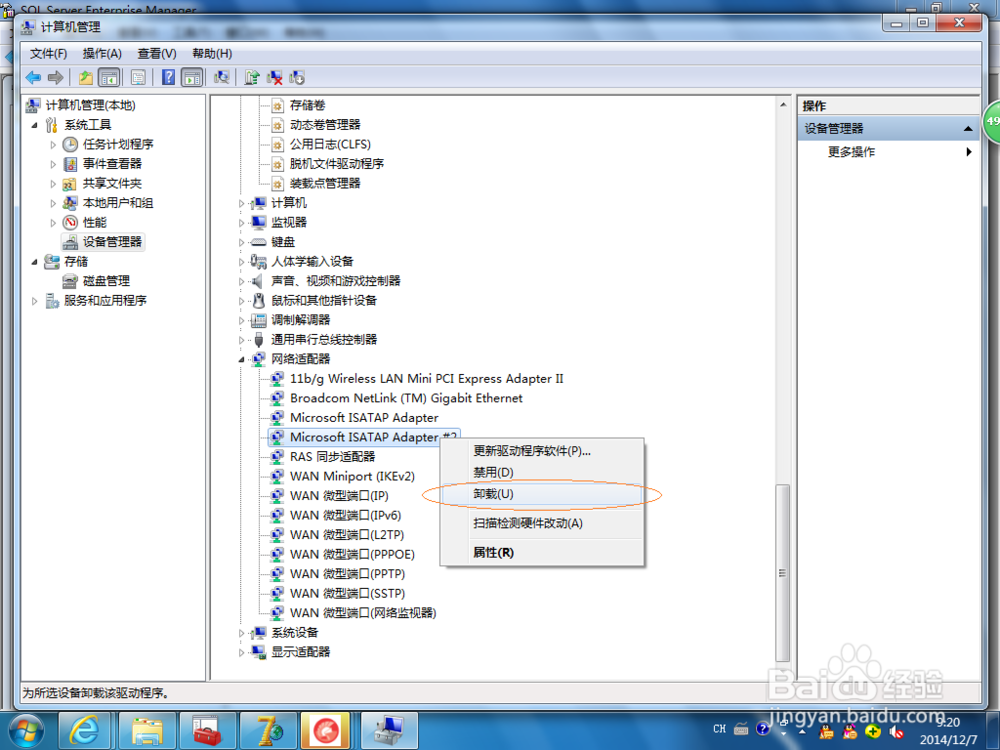
5、点击卸载后,会弹出确认对话框,是否卸载的提示,我们当然要选“确定”卸载。

6、卸载后的设备列表就是如图中的样子,没有前边说的那个设备,表示卸载完成,完成后,重新启动计算机,科帽就可以找到你的小米路由硬盘啦!
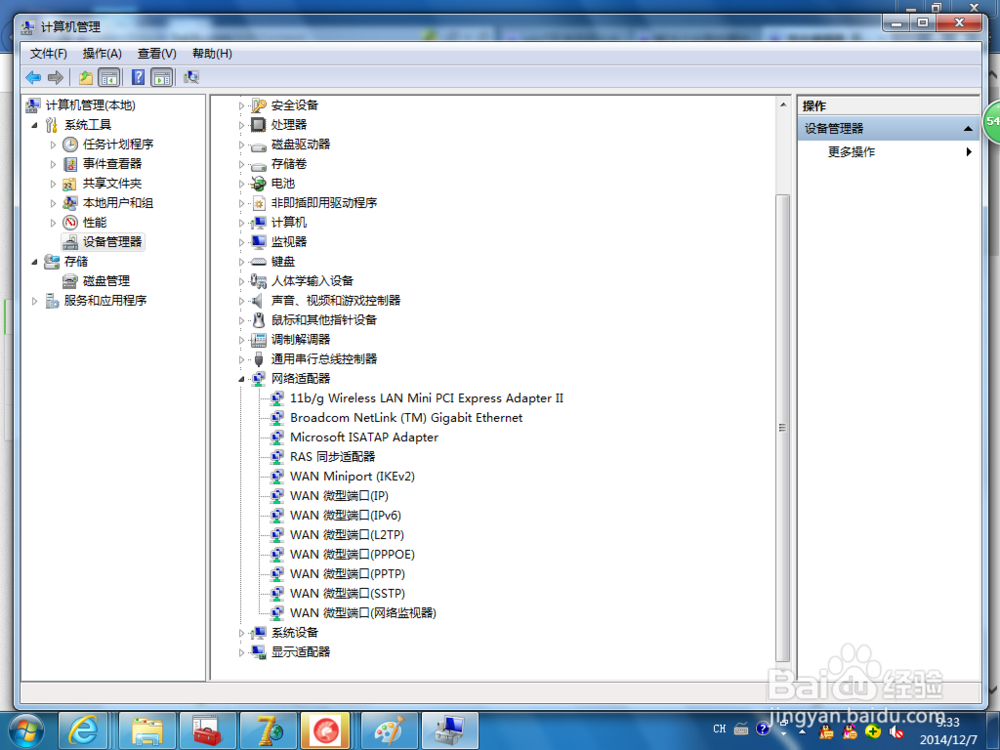
声明:本网站引用、摘录或转载内容仅供网站访问者交流或参考,不代表本站立场,如存在版权或非法内容,请联系站长删除,联系邮箱:site.kefu@qq.com。
阅读量:93
阅读量:155
阅读量:194
阅读量:177
阅读量:75